|
|
您可使用此模块让 NXT 收集传感器的数据并将这些数据保存在 NXT 的一个文件上。
显示设置

- 正在写入的日志文件的名称。
- 此图标显示选择哪一持续时间(秒数、分钟、无限制或单一测量) “秒数”与“分钟”的图标相同。
配置启动数据日志模块
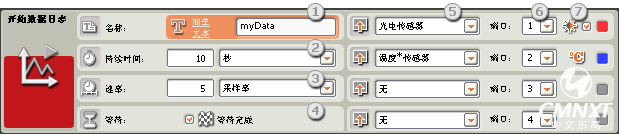
- 使用输入框命名日志。 默认名称为“myData”(我的数据)
- 选择以“秒数”或“分钟”作为实验持续时间并在左侧的文本字段中输入值。 在停止前,“停止数据日志模块”选择“无限制”以无限期地进行实验,或选择“单一测量”仅测量一次。
- 选择“每秒样本数目”还是“样本间隔秒数”作为速率并使用左侧可编辑的输入框来设置数字。
- 选择了“等待完成”(默认),“启动数据日志”模块将在程序继续之前完全完成动作。 如果取消选择“等待完成”,程序中其他模块可以继续运行,同时“启动数据日志”模块完成了其动作。 例如,位于“启动日志数据”模块之后的“声音”模块可以开始播放声音文件,而同时“启动日志数据”模块可以继续其动作。
- 使用传感器下拉菜单,选择要使用的传感器。
- 使用“端口”下拉菜单,在 NXT 上选择传感器连接至的端口。
- 通过单击图标并在每个传感器的选项间进行切换来选择测量单位。
NXT 上的日志文件
“启动数据日志”模块在 NXT 上创建日志文件。 若要访问日志文件,打开“NXT 窗口”,单击左侧列表上文件种类中的“其他”,选择希望从列表上传的日志文件,然后单击“上传”。 在计算机上选择希望复制日志文件的位置。
如果将日志文件复制至计算机,使用文本编辑器或电子数据表程序可将其打开。
可让多个“启动数据日志”模块创建不同日志文件。 模块上的“名称”在 NXT 上找出特定的日志文件。 如果同一名称用在多个模块上,则将数据写入同一日志文件中。 如果“启动数据日志”模块使用不同名称,则将创建不同的日志文件。
配置启动数据日志模块的数据中心
可以通过将数据线(从其他模块的数据中心)连接至“启动数据日志”模块的数据中心动态地控制“启动数据日志模块”。
在将模块数据中心放置于工作区域上之后,单击模块左下角的选项卡可打开模块数据中心。

承载至模块的输入信息的数据线连接至数据中心左侧的接头。 承载输出信息的数据线连接至右侧的接头。

[A] 输入接头
[B] 输出接头
[C] 数字数据线(黄色)
[D] 逻辑数据线(绿色)
[E] 文本数据线(橙色)
[F] 故障数据线(灰色)
从输入接头将数据传输至输出接头
如果输入接头有对应的输出接头(参见上面的 A),输入数据将从输入接头传输至输出接头,而不会被更改。 在这种情况下,如果输入接头连接至输入数据线,仅可使用输出接头;连接输出数据线至此类输出接头而不连接输入数据线将导致输出数据线“故障”并显示为灰色。
承载特定类型数据的数据线
每条数据线在模块之间承载特定类型的数据。 例如,如果数据线与模块数据中心的逻辑接头连接,则它仅可连接至另一模块数据中心的逻辑接头。 下表显示了每个接头可接受或发送的数据类型。
数据线颜色
数据线通过特定的颜色识别: 承载数字数据的数据线为黄色,承载逻辑数据的数据线为绿色,承载文本数据的数据线为橙色。
“故障”数据线
如果将数据线连接至数据类型错误的接头,则数据线将会出现“故障”(并显示为灰色)。 如果数据线故障则无法下载程序。
如果单击“故障”数据线,便可在工作区域右下角的帮助小窗口中查看“故障”原因。
数据必须位于接头的可能范围内
如果输入数据线所传输的值超出其所连接接头的可能范围,模块将忽略该值或将该值改为范围内。 对于仅允许较少输入值的接头(例如: 仅 0、1 或 2),接头将忽略传入值超出范围的输入。
对于可接受较大输入范围的接头(例如: 0 - 100),接头将强制性将任何超出范围的输入改为范围内。 例如,如果“移动”模块的“电源”接头收到输入值 150,模块会将输入值更改为 100(即,位于“电源”接头范围的数字)。
此表显示了“启动数据日志模块”的数据中心上接头的不同特性:
| 接头
| 数据类型 | 可能范围 | 值的含义 | 忽略此“接头”的条件... | | 持续时间 | 数字 | 不适用 | ?? | ?? | | 速率 | 数字 | 不适用 | ?? | ?? | | 日志名称 | 文本 | 最大 15 字符 | “数据日志”实验的文件名称 | 动作不是图像 |
|
|